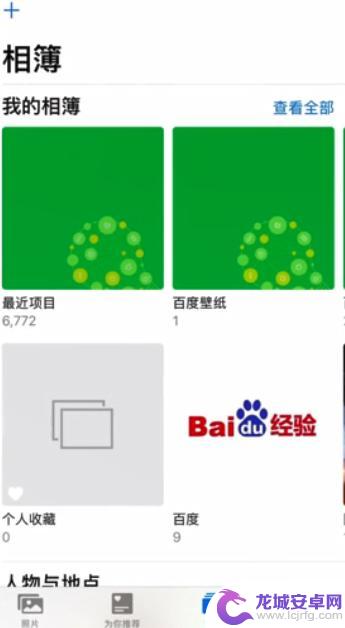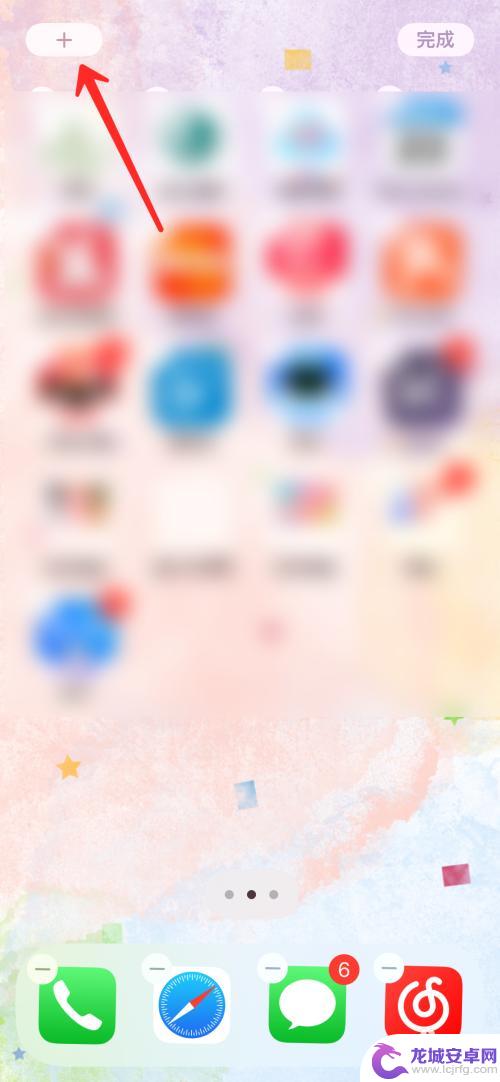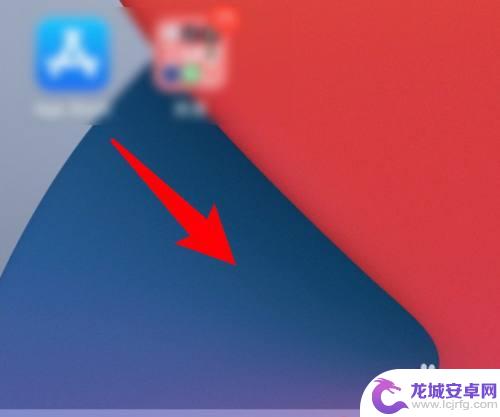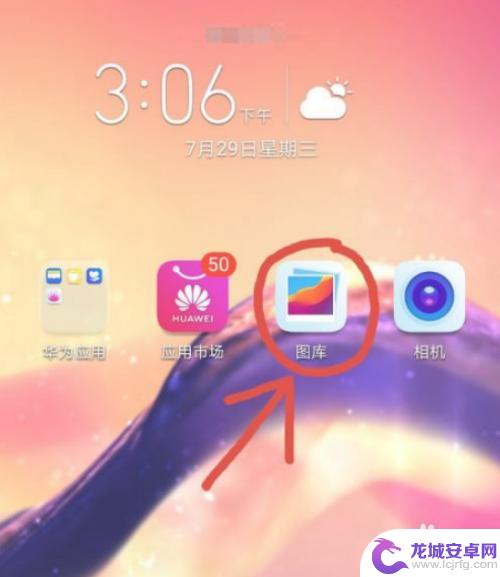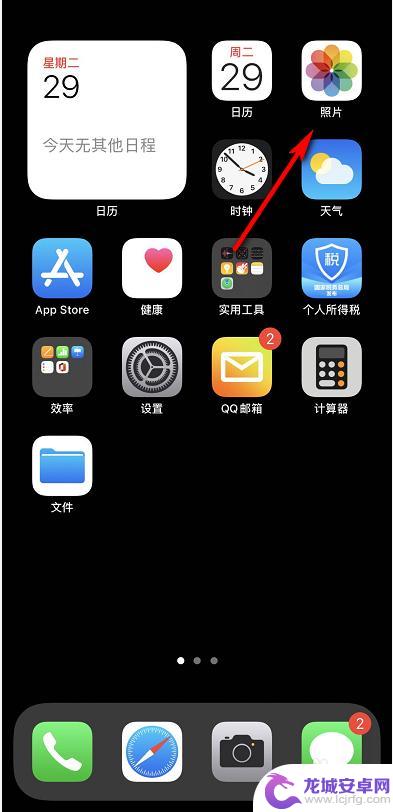如何将照片设置成手机桌面 如何将自己的照片设置为手机桌面壁纸
在现代社会手机已经成为我们生活中的必备品之一,而手机桌面壁纸则是我们个性化手机的一种方式,当我们打开手机,第一眼看到的就是手机桌面,而如何将自己的照片设置为手机桌面壁纸,成为了许多人关注的话题。设置自己的照片作为手机桌面壁纸,不仅可以让我们感受到更多的个性与独特,还能让我们每天看到自己喜欢的照片,给予自己一份美好的心情。如何将照片设置成手机桌面壁纸呢?让我们一起来探讨一下吧。
如何将自己的照片设置为手机桌面壁纸
具体步骤:
1.在手机上打开我们的相册(如下图所示);
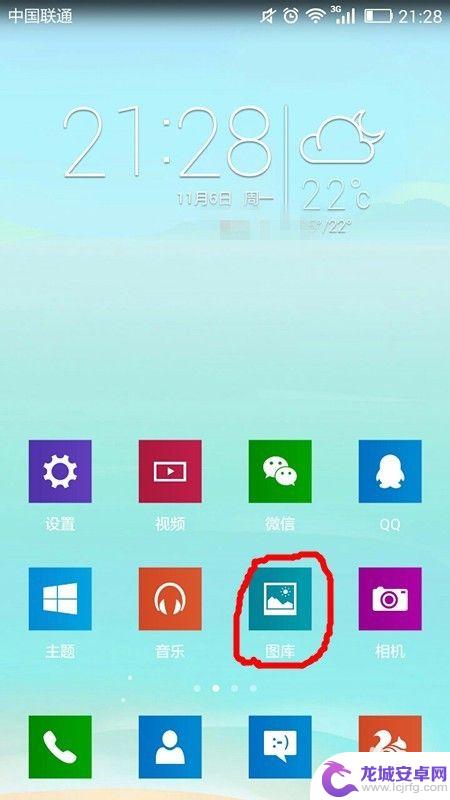
2.此时手机页面为相册页面,在该页面中,我们可以看到存于手机中的图片、照片,我们选择需要用做手机壁纸的图片,用手指点该图片即可;
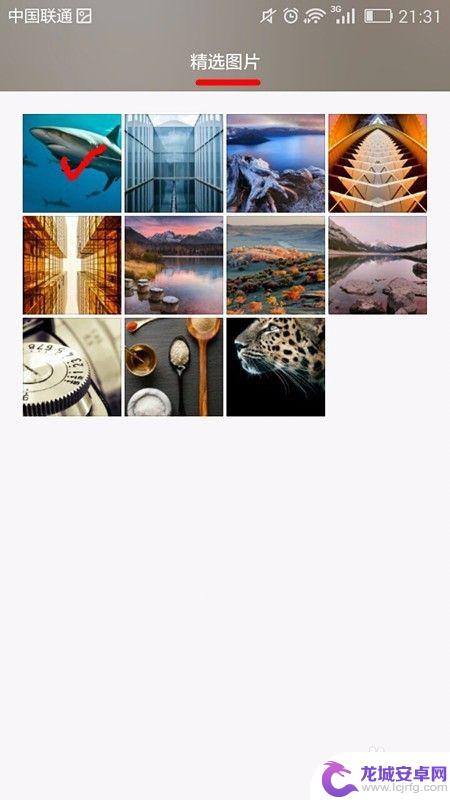
3.接下来我们可以看到我们所选择的图片的大图,我们用手指轻轻触摸手机屏幕上的图片。在该图片下方就会呈现设置功能选项,如下图的分享、最爱、删除、编辑和菜单,我们选择“菜单”;
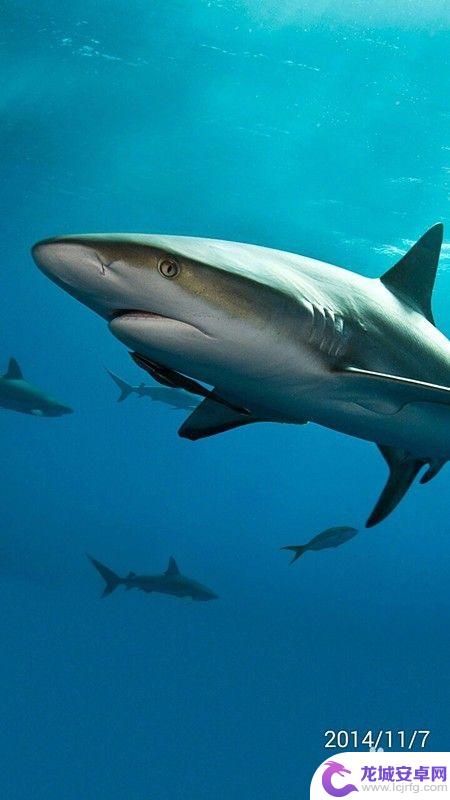
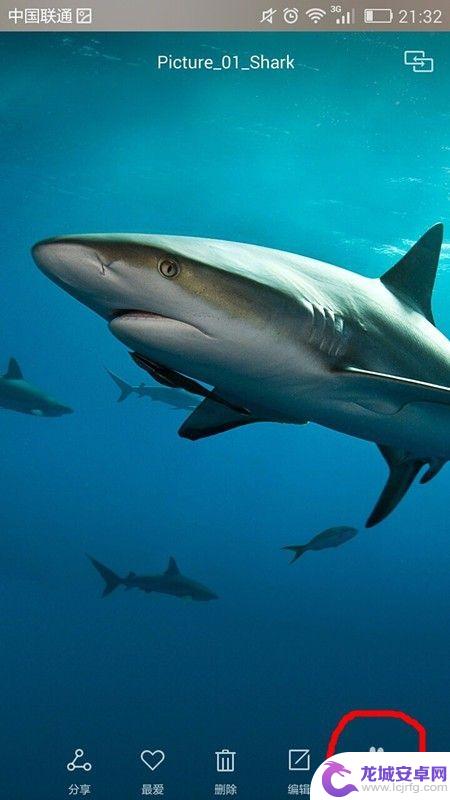
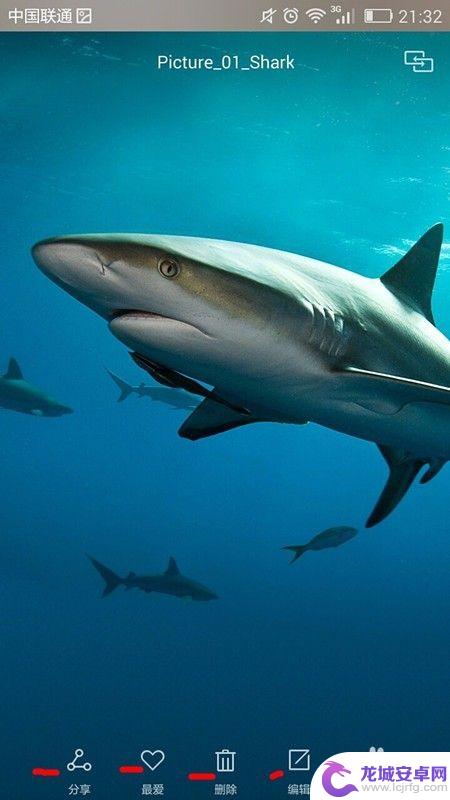
4.此时手机屏幕上,在该图片页面上会弹出选项列表,如播放幻灯片、打印、设置为等等选项,我们选择“设置为”;
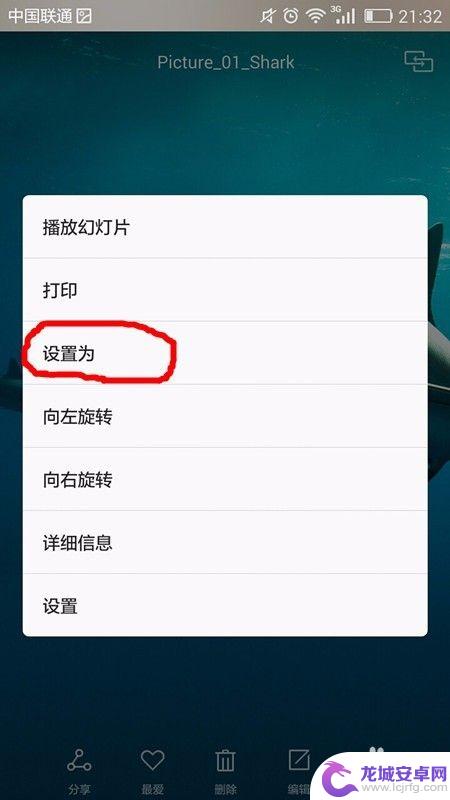
5.该图片页面上立即出现“图片设置为”操作选项,有“壁纸”和“联系人照片”,我们选择“壁纸”选项;
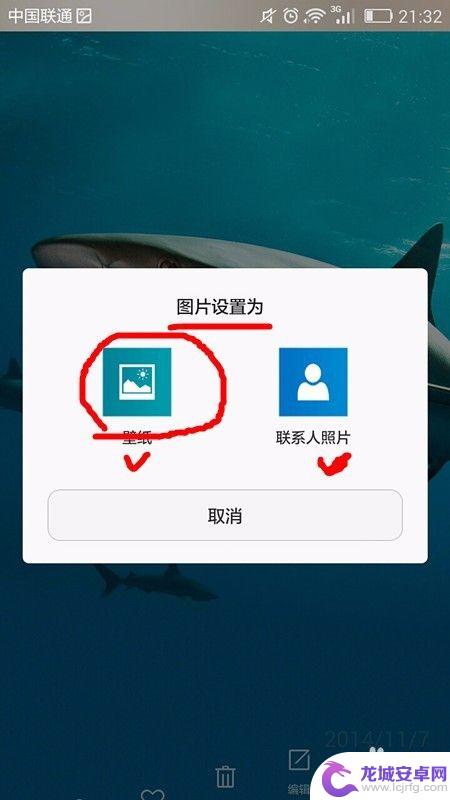
6.此时图片页面上会显示“设置壁纸”字样,在最下方还有相应的设置选项。比如“锁屏壁纸”、“桌面壁纸”和“锁屏和桌面”,如果我们单单设置手机桌面的壁纸,我们就选择“桌面壁纸”选项;
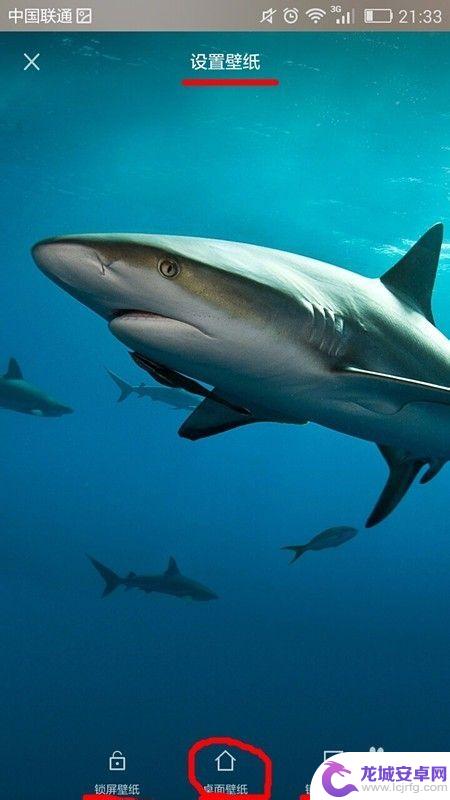
7.这时,该页上会变成“桌面壁纸”设置。在该页下方有对桌面壁纸样式的设置,如是固定壁纸还是滚动壁纸,以“固定壁纸”为例,我们选择该选项,然后点击图片右上角的“√”即可;
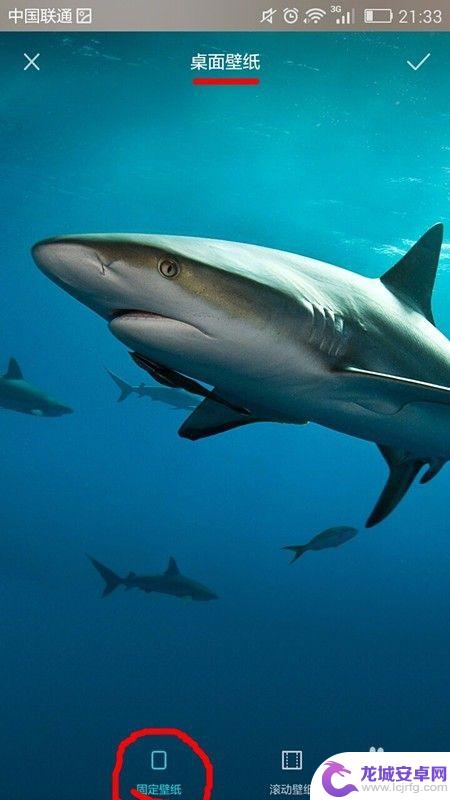
8.当我们完成上述操作后,手机屏幕自动跳转回手机桌面中,我们可以发现我们的手机桌面变样了,我们已经完成手机壁纸的设置了。
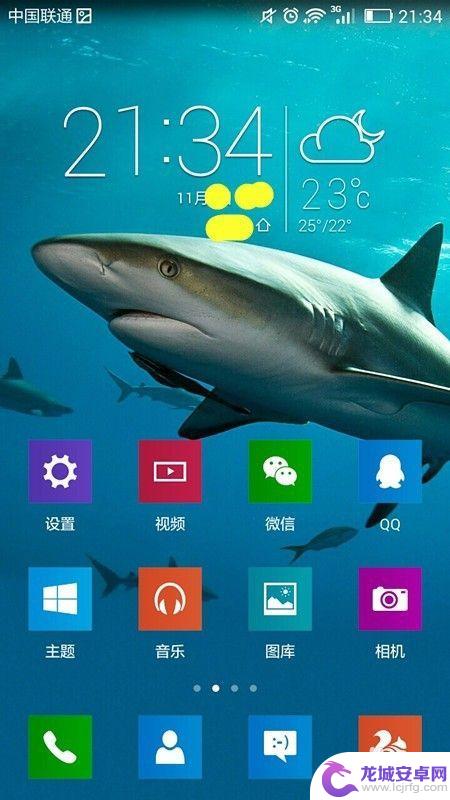
以上是如何将照片设置为手机桌面的所有内容,如果您有任何疑问,请参考本文的步骤并进行操作,我们希望这篇文章能对您有所帮助。
相关教程
-
街头拍照手机桌面设置怎么设置 手机壁纸怎么更换
在这个时代,街头拍照已经成为了一种时尚潮流,许多人都喜欢利用手机记录下身边美好的瞬间,而手机桌面设置和壁纸的选择也变得格外重要。如何将自己喜欢的照片设置为手机桌面?又或者想要更...
-
iphone怎样把照片放在手机桌面上 iphone照片怎么设置为桌面壁纸
在日常生活中,我们经常会拍摄很多照片,其中一些可能是我们特别喜欢的,有时候我们希望能够将这些精美的照片设置为手机桌面壁纸,以便随时欣赏。而对于iPhone用户来说,将照片设置为...
-
手机相册怎么设为壁纸 iPhone手机如何快速设置照片为桌面壁纸
在现代社会手机已经成为人们生活中必不可少的工具之一,而手机相册中保存着我们生活中的点点滴滴,那么如何将手机相册中的照片设置为桌面壁纸呢?特别是对于iPhone用户来说,快速设置...
-
iphone桌面怎么设置照片 在苹果手机上怎么将照片添加到桌面
苹果手机已成为我们生活中不可或缺的一部分,而iPhone的桌面则是我们经常接触的界面之一,许多人都希望能够在桌面上添加自己喜爱的照片,以便随时欣赏和分享。如何在苹果手机上设置桌...
-
手机怎么设置页面照片 手机如何设置多页壁纸
在现代社会,手机已经成为了人们生活中不可或缺的一部分,为了让手机更加个性化和美观,很多人喜欢设置自己喜欢的照片作为手机的页面背景和壁纸。究竟如何设置手机页...
-
iphone桌面小组件照片怎么自定义 iOS14如何自定义小组件展示的照片
iOS14推出了全新的桌面小组件功能,用户可以自定义小组件展示的照片,让手机桌面更加个性化,想要将自己喜欢的照片设置为小组件的背景图案,只需按住手机屏幕上的小组件,选择编辑小组...
-
手机智能助手怎么开机 VIVO手机语音助手快捷唤醒方法
随着智能手机的普及,手机智能助手已经成为我们生活中不可或缺的一部分,VIVO手机语音助手作为一款功能强大的智能助手,为用户提供了便捷的操作体验。如何开启VIVO手机语音助手呢?...
-
lg手机如何刷xp 安卓手机安装Windows XP系统步骤
随着科技的不断发展,人们对手机功能的要求也越来越高,有些用户可能想在自己的安卓手机上安装Windows XP系统,以获得更多的功能和体验。虽然这并不是一件容易的事情,但通过一些...
-
声卡与手机连接教程 v8声卡手机连接方法
声卡与手机连接是一种常见的音频设备连接方式,通过这种连接方式,用户可以在手机上录制或播放高质量的音频,在v8声卡手机连接方法中,通常需要使用一根连接线将声卡与手机相连,然后通过...
-
红米手机mde6s如何设置深色模式? 红米手机夜间模式怎么开启
红米手机mde6s支持深色模式设置,用户可以在设置中找到这个选项并进行开启,深色模式可以有效减少屏幕亮度,保护用户的眼睛,尤其在夜间使用手机时更加舒适。同时红米手机还提供了夜间...